두 이미지가 매우 유사해 보일 수 있음에도 불구하고 구별할 수 있는 방법이 있으며 이를 위해 다음의 모든 데이터를 남겨둡니다. 2개의 겉보기에 동일한 사진의 차이점을 찾는 방법은 무엇입니까?
두 개의 유사한 사진의 차이점을 말할 수 있습니까?
예, 동일해 보이는 두 이미지를 구별하는 것이 가능합니다. 이는 선생님이나 교수가 한 이미지와 매우 유사한 다른 이미지 사이에 가능한 한 많은 차이점을 찾으라고 요청했던 순간을 상기시킬 수 있습니다.
이런 식으로 연습을 했고 한 이미지에서는 볼 수 있지만 다른 이미지에서는 볼 수 없는 다양한 요소를 찾을 수 있도록 시야의 관점을 확실히 개선했습니다. 또한 예를 들어 인터넷의 이미지와 자신의 이미지를 비교할 수 있는 훌륭한 방법입니다. 따라서 표절이 발생하는 것을 방지할 수 있습니다.
그러나 이러한 유형의 측면에서 최고가 아닌 경우, 한 사진과 다른 사진의 차이점을 확인하는 데 사용할 수 있는 여러 가지 방법이 있습니다. 다음은 그 목록입니다.
ImageMagick으로 2개의 겉보기에 동일한 사진의 차이점을 찾는 방법은 무엇입니까?
오늘 제공하는 첫 번째 옵션은 애플리케이션입니다. ImageMagick또한 기능이 다르기 때문에 다른 용도로 사용할 수 있습니다.
설치 패키지의 무게는 75MB이며 패키지의 일부인 다음과 같은 실행 파일만 필요합니다. »비교.exe». 창과 명령줄에서 실행해야 합니다. compare.exe firstimage.png secondimage.png outputdifference.png
이 단계가 완료되면 다음으로 해야 할 일은 애플리케이션에서 제안한 이름을 이미지의 이름으로 바꾸는 것입니다. 화면에 나타나는 세 번째 이름은 차이점의 결과를 볼 수 있는 다른 이미지의 이름입니다.
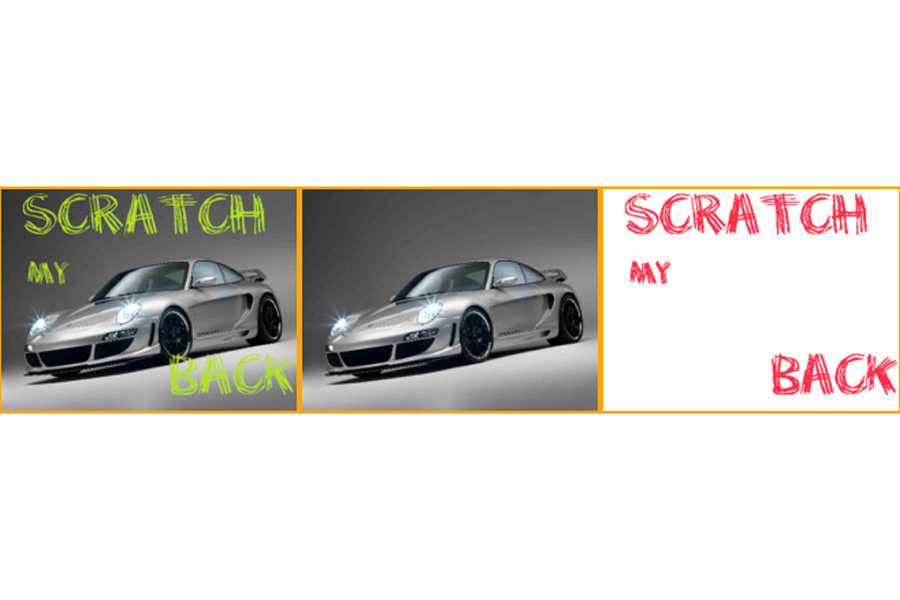
지각 차이
위에서 언급한 것과 매우 유사한 방식으로 작동하는 대안입니다. 지각 차이, 명령줄을 통해 수행되는 경우 다음을 실행해야 합니다. perceptualdiff.exe firstime.png secondimage.png -출력 outputdifference.png
확실히 명령줄이 이전 명령줄과 매우 유사하다는 것을 알 수 있으며 유일한 차이점은 세 번째 항에 하이픈이 추가되었기 때문입니다. 중요한 스위치.
그 이름은 문제의 두 이미지 사이의 차이점을 설정하고 보여주는 역할을 담당하는 이름입니다.
이미지 비교기
세 번째 대안은 이미지 비교기 , 한 이미지와 거의 동일한 다른 이미지 간의 차이점을 파악하는 데 도움이 되는 애플리케이션입니다. 하시는 분들에게 무엇보다 추천합니다. 명령줄로 작업하는 것이 짜증나거나 불편합니다.
이전 인터페이스보다 더 편안하고 빠른 인터페이스를 제공합니다. 또한 사용 방법도 매우 간단하여 두 개의 이미지를 해당 공간에 배치해야 하며 세 번째 공간에 차이가 나타납니다.
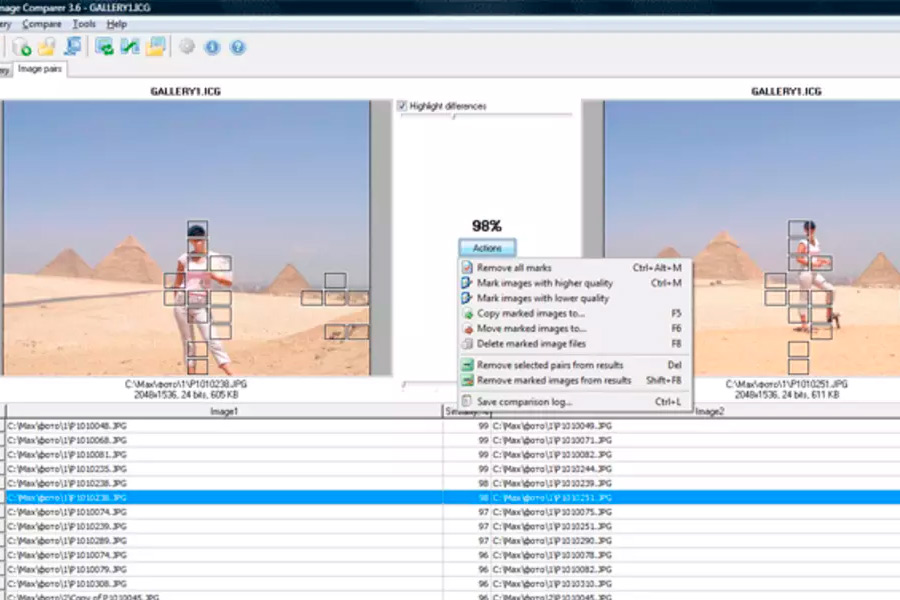
라는 단어를 본다면 "거짓" 매우 유사한 이미지이기 때문에 차이가 없습니다.
그러나 선택 옵션도 있습니다. »차이점 보기», 따라서 더 정확하게 존재하는 차이점을 결정합니다.
이미지차이
이미지차이 아마도 그것은 사용자가 가장 좋아하는 것이고 인터페이스가 훨씬 더 편안하다는 것입니다. 또한 첫 번째 이미지뿐만 아니라 두 번째 이미지도 선택할 수 있습니다. 분석 후 모든 결과가 화면 하단에 나타납니다.
반면에 결과가 매우 작게 표시되는 경우 모든 정보를 더 자세하게 볼 수 있도록 확대하는 옵션도 있습니다.
이러한 응용 프로그램의 가장 좋은 점은 무료이므로 서비스를 즐기기 위해 비용을 지불할 필요가 없다는 것입니다.
비교 이미지
두 이미지 간의 차이점을 설정하는 데 사용되는 또 다른 응용 프로그램은 Diffimg입니다. 선택한 두 장의 사진을 비교하기 위해 무료로 얻을 수 있는 앱입니다.
이 응용 프로그램의 가장 관련성이 높은 기능 중 하나는 매우 정확한 계산을 통해 이미지의 차이를 확인할 수 있습니다.
요약하면 이 응용 프로그램에서 수행하는 작업은 픽셀 단위로 확인하여 차이가 발견되는 특정 영역을 결정하는 것입니다. 픽셀이 다를 때 많은 경우 컬러 마스크로 나타납니다.
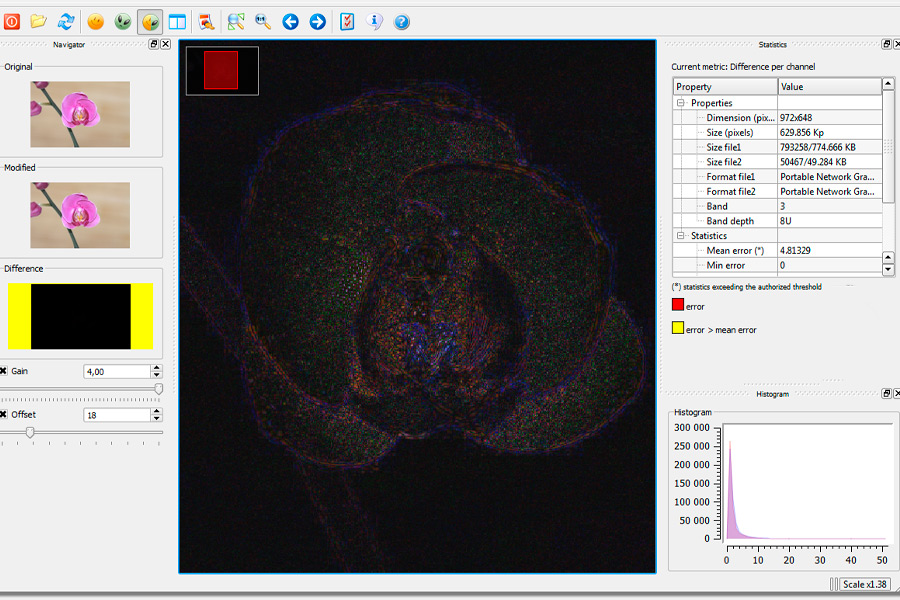
사용자에 따르면 앱의 유일한 단점은 알파 채널을 지원하지 않는다는 것입니다. 그러나 BMP, PNG, JPG, Tiff 및 OpenExR과 같은 다른 형식은 사용할 수 있습니다.
이 응용 프로그램을 설치하는 것은 매우 간단합니다. 아래에 남겨둔 단계를 따르기만 하면 됩니다.
- 터미널을 열고 키를 누릅니다. Ctrl+알트+T.
- 그런 다음 다음 명령을 작성해야 합니다. sudo add-apt-repository ppa : dhor / myway
- 다음으로 할 일은 다음을 입력하여 명령의 리포지토리 목록을 업데이트하는 것입니다. sudo apt 업데이트.
- 마지막으로 전체 설치를 완료하려면 다음 명령을 입력해야 합니다. sudo apt-get install diffmig.
컴퓨터에 리포지토리를 설치하지 않으려는 경우 deb 패키지를 추가할 수 있는 옵션도 있으므로 비교 이미지. 웹 페이지에서 직접 다운로드하거나 터미널을 열고 다음을 배치하여 다운로드할 수 있습니다. sudo dpkg -i diffImg_2.2.0-1dhor~trusty_amd64.deb.
설치 및 종속성 중에 문제가 있는 경우 다음 명령을 작성해야 합니다. sudo apt-get 설치 -f.
diffImg를 사용하는 방법?
- 가장 먼저 해야 할 일은 애플리케이션을 여는 것입니다. 이를 위해 애플리케이션 메뉴에서 애플리케이션을 검색해야 합니다.
- 그런 다음 응용 프로그램에 들어가 비교하려는 이미지를 선택해야 합니다.
- 응용 프로그램 메뉴에서 폴더 아이콘을 찾을 수 있으며 클릭해야 비교하려는 이미지를 선택할 수 있습니다. 첫 번째로 표시되는 것은 원본이고 두 번째는 차이점을 얻기 위해 비교할 것입니다.
- 이미지의 무게에 따라 프로세스에 시간이 걸릴 수 있습니다. 그러나 작으면 더 빠릅니다.
- 다음으로 응용 프로그램이 두 이미지 간의 유사점과 픽셀로 계산된 차이의 백분율을 지정하는 대화 상자가 열립니다.